הסר משתמש מ-WSL Linux Distro ב-Windows 10
ייתכן שיש לך מספר חשבונות משתמש בהפצה של WSL Linux. פוסט זה מראה כיצד להסיר חשבון משתמש מ-WSL Linux ב-Windows 10.
פרסומת
היכולת להריץ לינוקס באופן מקורי ב-Windows 10 מסופקת על ידי תכונת WSL. WSL מייצג את Windows Subsystem for Linux, אשר בתחילה הוגבלה לאובנטו בלבד. גרסאות מודרניות של WSL מאפשרות התקנה והרצה של הפצות לינוקס מרובות מ-Microsoft Store.

לאחר הפעלת WSL, אתה יכול להתקין גרסאות לינוקס שונות מהחנות. אתה יכול להשתמש בקישורים הבאים:
- אובונטו
- openSUSE Leap
- SUSE Linux Enterprise Server
- Kali Linux עבור WSL
- דביאן GNU/Linux
ועוד.
כאשר אתה התחל הפצת WSL בפעם הראשונה, הוא פותח חלון מסוף עם סרגל התקדמות. לאחר רגע של המתנה, תתבקש להקליד שם חשבון משתמש חדש והסיסמה שלו. חשבון זה יהיה חשבון משתמש WSL המוגדר כברירת מחדל שישמש לכניסה אוטומטית בכל פעם שתפעיל את ההפצה הנוכחית. כמו כן, הוא ייכלל בקבוצת 'sudo' על מנת לאפשר לו להריץ פקודות מוגבה (כשורש).
לכל הפצת לינוקס הפועלת על מערכת המשנה של Windows עבור לינוקס יש חשבונות משתמש וסיסמאות לינוקס משלה. תצטרך להגדיר חשבון משתמש לינוקס בכל פעם שאתה
להוסיף הפצה, להתקין מחדש, או לאפס. חשבונות משתמש לינוקס אינם תלויים רק בכל הפצה, הם גם בלתי תלויים מחשבון המשתמש שלך ב-Windows.כדי להסיר משתמש מ-WSL Linux Distro ב-Windows 10,
- הפעל את הפצת ה-WSL Linux שלך, למשל. אובונטו.

- בצע את הפקודה
מטעה סודו. - תחליף את חלק עם שם המשתמש בפועל שברצונך ליצור.
- הקלד את הסיסמה הנוכחית שלך כאשר תתבקש.
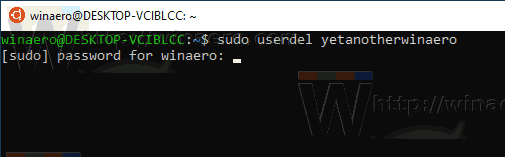
- חשבון המשתמש יוסר.

אתה גמור.
הערה: אם חשבון המשתמש שלך אינו חלק מ sudoers, עליך לשנות את משתמש ברירת המחדל ל שורש. השתמש בפקודות הבאות כדי לשנות למשתמש ברירת המחדל שלך שורש בהפצת WSL.
- אובונטו:
ubuntu config --default-user root - openSUSE Leap 42:
openSUSE-42 config --default-user root - SUSE Linux:
SLES-12 config --default-user root - דביאן:
debian config --default-user root - קאלי לינוקס:
kali config --default-user root
לאחר מכן, בצע את הפקודה מנצל , כלומר פשוט להשמיט את הפקודה sudo.
על ידי החלפת 'שורש' בשם חשבון משתמש אחר בפקודות למעלה, תוכל לשחזר את שלך חשבון משתמש ברירת מחדל עבור ההפצה.
מאמרים קשורים.
- הוסף משתמש ל-WSL Linux Distro ב-Windows 10
- עדכן ושדרג את WSL Linux Distro ב-Windows 10
- הפעל את WSL Linux Distro כמשתמש ספציפי ב-Windows 10
- אפס ובטל את הרישום של WSL Linux Distro ב-Windows 10
- אפס סיסמה עבור WSL Linux Distro ב-Windows 10
- כל הדרכים להפעיל WSL Linux Distro ב-Windows 10
- הגדר את ברירת המחדל של WSL Linux Distro ב-Windows 10
- מצא הפעלת WSL Linux Distros ב-Windows 10
- סיום הפעלת WSL Linux Distro ב-Windows 10
- הסר את לינוקס מחלונית הניווט ב-Windows 10
- ייצוא ויבוא WSL Linux Distro ב-Windows 10
- גישה לקבצי WSL Linux מ-Windows 10
- אפשר WSL ב-Windows 10
- הגדר משתמש ברירת מחדל עבור WSL ב-Windows 10
- Windows 10 Build 18836 מציג מערכת קבצים WSL/Linux בסייר הקבצים

